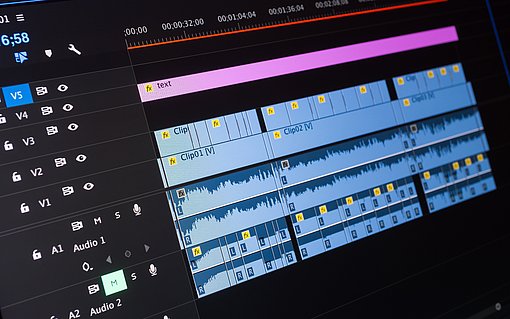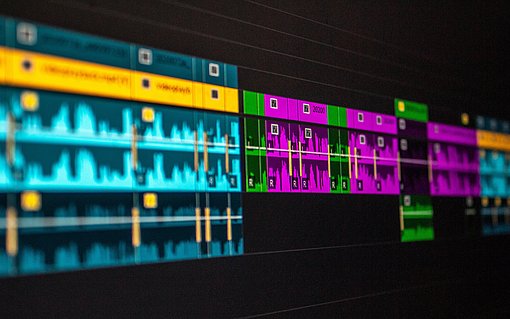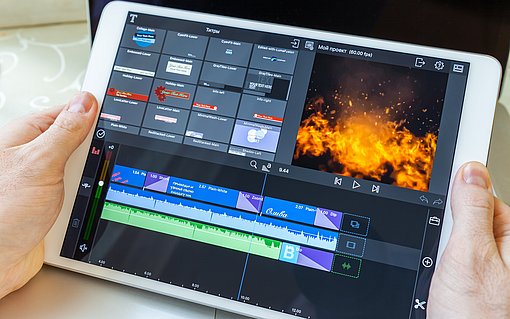So speichern Sie die Tonspur eines Videos
Windows+Linux / Deutsch / Open Source. Der VLC Media Player ist nicht nur eines der besten Abspielprogramme, er kann auch Mediendateien in andere Formate umwandeln. Und bei der Umwandlung kann wer will auch gleich die Videospur weglassen, um nur die Tonspur zu speichern. Das Verfahren könnte zwar einfacher sein, aber dafür funktioniert es fehlerfrei.
Und so geht's: Die Umwandlungsfunktion öffnen Sie in VLC mit dem Menübefehl "Medien / Umwandeln/Speichern" oder mit der Tastenkombination Strg-R. Klicken Sie unter "Datei" auf "Hinzufügen" und wählen Sie die gewünschte Datei aus. VLC verarbeitet alle gängigen Ton- und Videoformate.
Klicken Sie dann auf "Konvertieren/Speichern". Es erscheint ein neues Fenster. Hier schalten Sie das "Profil" auf "Audio - mp3" oder "Audio - Vorbis". MP3 wird von den meisten Geräten abgespielt, Vorbis ist ein freies Format. Schließlich geben Sie noch eine "Zieldatei" an, damit das Programm weiß, wohin es die umgewandelte Tonspur schreiben soll. Ist alles eingestellt, klicken Sie auf "Start", und VLC wandelt Ihre Mediendatei um.
Sie können auf diese Weise nicht nur Tonspuren aus Videos herauslösen, sondern auch Videos in andere Formate umwandeln, zum Beispiel vom DVD-Format (vob) in ein für Tablets geeignetes Format (mp4). Stellen Sie dazu das entsprechende Profil ein. Um die unschönen kammartigen Bildstörungen des Zeilensprungverfahrens zu entfernen, klicken Sie "Deinterlace" an.
Wenn Sie mehrere Datien konvertieren möchten, so können Sie die Einstellungen für die nächste Datei schon vornehmen, während noch eine Konvertierung läuft. Aber Vorsicht: Klicken Sie erst auf "Start", wenn die vorige Umwandlung abgeschlossen ist. Sonst bricht das Programm diese nämlich ohne Nachfrage ab und beginnt mit der nächsten.
Mehr zum VLC Media Player